WINTEC-KB66U可编程键盘用户手册
KB77 可编程键盘 用户手册

KB77可编程键盘用户手册中科英泰商用系统股份有限公司2014.8一、产品概述本产品为黑色薄膜式可编程键盘,提供77个可编程按键,包含12个数字按键和六段电子锁功能。
默认选配置磁卡阅读器(可不选配)。
通过电缆线键盘可支持PS2和USB接口切换。
1. 物理特性●重量:键盘1045g电缆线83g配件包(钥匙组件+透明键帽玻璃罩)12g●主体材质: ABS●尺寸(L*W*H):键盘364*155*50mm●行程:总行程---- 4.0-0.4mm,预行程----2±0.6mm2. 电气特性●电压: 5V(DC)±5%●电流:≤100mA●绝缘电阻:>50MΩ●接触电阻:<1KΩ3.键盘特性●按键压力:55±25cN (从键帽中央部分按下)●按键寿命: 1000万次●任意键均可进行编程设计。
●提供多层键功能,可将不同的字符串定义到同一键上。
●每个键最多可编程255个字符。
●提供延时码功能,最多能延时255秒。
●无需电池,数据保存不少于100年。
●PS2接口有扩充接口,可接入标准键盘。
●USB接口,支持DOS, Win9X, Me, Win2K,XP操作系统。
4. 磁卡阅读器特性:●符合ISO7811标准●刷卡速度——10~120cm/s●寿命≥500000次●磁条矫顽力范围:300~4000 Oe●磁条密度:第1轨210BPI;第2轨75BPI;第3轨210BPI●可用配置:1轨或2轨或3轨;1、2轨;2、3轨;1、2、3轨●电源:5VDC5. 电子锁特性:●6段电子锁●寿命:≥30000次,●扭力:1.5 kgf●三种钥匙权限。
(钥匙“S”控制3个档位;“Z”控制5个档位;“P”控制6个档位)6. 环境特性:●工作环境温度:0℃— +40℃●保存温度: -40℃— +55℃●工作湿度: 40%-90%●气压: 86—106kpa二、键盘设置程序的安装键盘设置程序适用系统:Windows98/2000/XP/71. 打开安装程序所在的文件夹。
WINTEC-KB66U可编程键盘用户手册

KB66U可编程键盘用户手册一.程序安装⒈先运行setup.exe程序,然后出现以下对话框。
按“Next”键继续⒉同意协议与否选择对话框,“Yes”键继续。
⒊用户信息确认对话框,按“Next”键继续⒋安装路径对话框,选择目标文件夹,然后按“Next”键继续。
⒌拷贝文件对话框,按“Next”键继续。
⒍提示重启计算机对话框,按”Finish”重启后设置生效。
二.键盘的编程软件1.选择键盘当运行程序时会出现以下对话框:选择所想编程的产品类型,然后按“确定”键确定。
2. 编辑键码拖动鼠标,使鼠标指在键盘的某一个按钮上,当按钮颜色变成灰黑色时就可以对此按钮编程了。
在可编程的按键上点击鼠标左键,会弹出一个滑行菜单。
这时可以用“Key Code”的方式给按键赋值,或者“ASCII CODE”的方式给按键赋值。
,你还可以点击滑行菜单条中“Clear”来清除已赋的码值,给一个按键赋值后,点击“Layer Index”来指定这个按键的键层。
Ⅰ.Key code在这种方式下,你能用任意扫描码给一个按键赋值在以上对话框的“键盘”画面上显示了最常用的键码,并在“Special Codes”区域列出了一些特殊码。
从“键盘”画面上选择一个键或双击“Special Codes”区域的某一项,则将其键码添加到“Mapping Sequence”目录中。
通过以上操作可以把8个码写入某一个键里面。
在这个画面上并不是任何键码(扫描码)都是可选的,但可以在“0x”下的方格内输入一个十六进制码,然后按“Insert”确定。
例如:如果在“键盘”区域按“Shift”、“H”、“E”、“Shift”、“L”、“L”以及“O”键,在上面对话框中的“Mapping Sequence”目录中就会显示这些键值。
如果在上面的“Mapping Sequence”目录中删除“O”项,你可以用鼠标右键单击“O”项,将弹出一个包含2 个选项的滑行菜单。
选择其中的“Delete”选项就可以删除“O”项内容;如果选择“Clear All”选项,就会把该目录中的所有内容删除。
KB66可编程键盘

KB66可编程键盘用户使用手册USER’S GUIDE目录1.0 键盘功能特性简介…………………………………………………………2.0键盘安装……………………………………………………………………3.0编程指南……………………………………………………………………3.3程序界面导航…………………………………………………………3.6编辑……………………………………………………………………3.6.1字符模式编辑………………………………………………………3.6.2功能模式编辑………………………………………………………3.6.3定义多层编辑………………………………………………………3.6.4锁定键模式编辑……………………………………………………3.7特殊功能编辑…………………………………………………………4.0键盘和磁轨参数配置…………………………………………………………5.0重复定义多个键盘……………………………………………………………3 3 4 4 5 6 6 7 8 9 10 101.键盘功能特性简介1.1.具备多个可编程按键,一个多段可编程电子锁(具体数量依型号而定)。
1.2.支持磁卡阅读和IC卡读写功能(两功能模块为可选)。
1.3.能用专用软件对每个按键和电子锁位能进行多至十五层和每层255个字符的任意设定。
能对磁卡数据输出前后缀进行自定义设置;能使用软件对任意磁道进行关闭或者开放。
1.4.特别设计静电保护电路,并采用EPROM保存数据,无需电池,数据保存时间不少于100年。
1.5.提供标准PS/2键盘接口,能外接标准键盘和标准条形码扫描枪。
1.6.提供“TSL-True Status Lock”功能。
能对任意一个键位和电子锁锁位进行包括Num lock、Caps lock、Scroll lock、Shift、Ctrl、Alt、Esc、F1等功能键在内的编程。
1.7.能对Shift、Ctrl、Alt功能键通码和断码进行组合编码。
KGLWIN编程工具用户手册说明书

ISO 9001 Programmable Logic ControllerAiming at the Compactness and High Function°· H igh function and performance with Exclusive MPU chip- Execution speed : 0.5µs/step- Program capacity : 7ksteps°· Various built-in functions for the enlarging application fields- One(1)High speed counter (1~16kHz, 2~8kHz)- One(1)Pulse train output (2kHz)- Eight(8)PID control with auto tuning- Eight(8)Pulse catch inputs- Filtered input- Eight(8)External interrupt inputs- One(1)RS-232C I/F (dedicated, user defined, Modbus protocol)Powerful programming Tool (KGLWIN)°· Windows-based tool (Windows 95, 98 and NT)°· Applicable to all the K series°· Ladder diagram, Mnemonic language supported°· Possible to Edit a program in RUN mode°· Forced I/O On/Off°· Display the comments in a program°· Available all printers supported by Wndows°· Powerful debuggings- Execution step by step- Execution to a given step- Execution till the data becomes a given value.- Execution the cycles at the No. of given timesApplicationsMain UnitConveyor 03•K7M Provides Industrial Standard Protocol likeModbus & User defined Protocol made by User.•User can edit Link Characteristics & Protocol using User Defined Protocol (Stop Bit, Parity, Data length°¶)•Frames to be sent or received can be created asrequired by user.MODBUS Network InterfaceModem Communication Industry / Home Wide Area ProcessRiverPLC 1st LevelPlantApplication Example Water Treatment System in wide and long distance Area •Modem enables Remote programming up to 100km •Possible to program and monitor the PLCs via 2nd Level Link •Low Cost TeleMetering & TeleControl System availableProgramming Tool(KGLWIN )Overview- Windows-based tool (Windows 95, 98 and NT)- Applicable to all the MASTER-K series- Ladder diagram, Mnemonic language supported- Remote programming via network is available- Several windows can be displayed in a screen- Display the comments in a program Available all printers supported by WindowsOn-line Editing- Possible to Edit a program in RUN mode- Forced I/O On/Off and change the value of dataPowerful debuggings- Execution step by step- Execution to a given step- Execution till the data becomes a given value.- Execution the cycles at the No. of given timesMulti-WindowOn-line EditingDebuggingSpecification Perfomance specification of main modulePower SpecificationDimensions1. Main unit2. Expansion modulesK7M-DR10S8513513516521585K7M-DR20SK7M-DR30SK7M-DR40SK7M-DR60SG7E-DR10AG7F-ADHAG7F-AT2AG7L-CUEB/C。
可编程键盘用户手册

可编程键盘用户手册版本3.2I.程序安装运行Setup.exe文件来安装程序。
系统默认的安装文件夹是“C:\Program Files\Matrix Maker Chinese\Programmable Keyboard”。
II.驱动程序设置这部分只适用于Windows 2000/XP操作系统。
系统默认的驱动文件夹是“C:\Program Files\Matrix Maker Chinese\ KB Driver”。
在默认文件夹中有详细的指令路径,请参照“POSKB_DRV_SETUP.pdf”文件。
III.键盘的编程软件执行文件的默认路径是:“C:\ Program Files\Matrix Maker\Programmable Keyboard Chinese\MatrixMakerChinese.exe”1.选择键盘当运行程序时会出现以下对话框:选择你所想编程的产品类型和国家代码,然后按“确定”键确定。
国家代码就是键盘出厂时的语言设置,带磁卡阅读器的产品都需要进行设置,对于客户的使用语言的不同,设置不同的国家代码。
如果在此设置了国家代码后,则后续在设置“键盘设置”时,国家代码中就可以不用设置国家代码了。
本手册接下来的说明都是基于S78A产品,当然其他产品也适用。
2.编辑键码拖动鼠标,使鼠标指在键盘的某一个按钮上,当按钮颜色变成灰黑色时就可以对此按钮编程了。
在可编程的按键上点击鼠标左键,会弹出一个滑行菜单。
这时可以用“扫描码”的方式给按键赋值。
给一个按键赋值后,你还可以点击滑行菜单条中“清除”来清除已赋的码值,点击“层次索引”来指定这个按键的键层。
i.扫描码在这种方式下,你能用任意扫描码给一个按键赋值在以上对话框的“键盘”画面上显示了最常用的键码,并在“特别编码”区域列出了一些特殊码。
从“键盘”画面上选择一个键或双击“特别编码”区域的某一项,则将其键码添加到“键码排列”目录中。
通过以上操作可以把8个码写入某一个键里面。
51CTO下载-KB66MFBMF可编程键盘用户手册-WIN
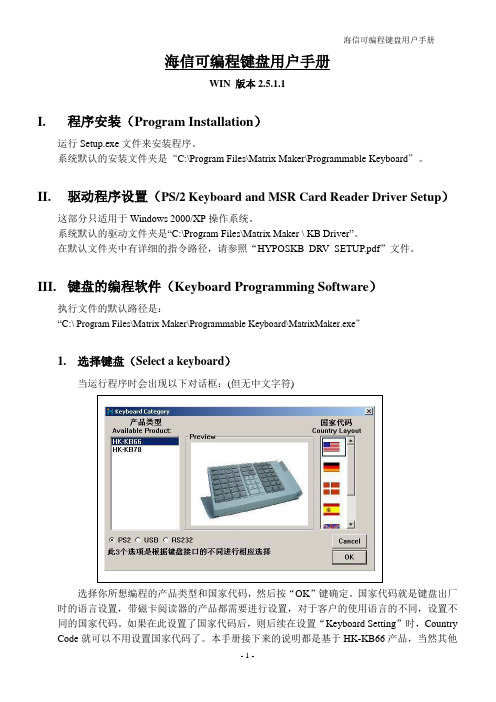
海信可编程键盘用户手册WIN 版本2.5.1.1I. 程序安装(Program Installation )运行Setup.exe 文件来安装程序。
系统默认的安装文件夹是“C:\Program Files\Matrix Maker\Programmable Keyboard ”。
II. 驱动程序设置(PS/2 Keyboard and MSR Card Reader Driver Setup )这部分只适用于Windows 2000/XP 操作系统。
系统默认的驱动文件夹是“C:\Program Files\Matrix Maker \ KB Driver ”。
在默认文件夹中有详细的指令路径,请参照“HYPOSKB_DRV_SETUP.pdf ”文件。
III. 键盘的编程软件(Keyboard Programming Software )执行文件的默认路径是:“C:\ Program Files\Matrix Maker\Programmable Keyboard\MatrixMaker.exe ”1. 选择键盘(Select a keyboard )当运行程序时会出现以下对话框:(但无中文字符)选择你所想编程的产品类型和国家代码,然后按“OK ”键确定。
国家代码就是键盘出厂时的语言设置,带磁卡阅读器的产品都需要进行设置,对于客户的使用语言的不同,设置不同的国家代码。
如果在此设置了国家代码后,则后续在设置“Keyboard Setting ”时,Country Code 就可以不用设置国家代码了。
本手册接下来的说明都是基于HK-KB66产品,当然其他产品也适用。
2.编辑键码(Edit Key Map)拖动鼠标,使鼠标指在键盘的某一个按钮上,当按钮颜色变成灰黑色时就可以对此按钮编程了。
在可编程的按键上点击鼠标左键,会弹出一个滑行菜单。
这时可以用三种方法来给按键赋值。
一种是“Key Code”,另一种是“ASCII Code”,最后一种“Customize Code”。
51CTO下载-KB66MFBMF可编程键盘用户手册-WIN

海信可编程键盘用户手册WIN 版本2.5.1.1I. 程序安装(Program Installation )运行Setup.exe 文件来安装程序。
系统默认的安装文件夹是“C:\Program Files\Matrix Maker\Programmable Keyboard ”。
II. 驱动程序设置(PS/2 Keyboard and MSR Card Reader Driver Setup )这部分只适用于Windows 2000/XP 操作系统。
系统默认的驱动文件夹是“C:\Program Files\Matrix Maker \ KB Driver ”。
在默认文件夹中有详细的指令路径,请参照“HYPOSKB_DRV_SETUP.pdf ”文件。
III. 键盘的编程软件(Keyboard Programming Software )执行文件的默认路径是:“C:\ Program Files\Matrix Maker\Programmable Keyboard\MatrixMaker.exe ”1. 选择键盘(Select a keyboard )当运行程序时会出现以下对话框:(但无中文字符)选择你所想编程的产品类型和国家代码,然后按“OK ”键确定。
国家代码就是键盘出厂时的语言设置,带磁卡阅读器的产品都需要进行设置,对于客户的使用语言的不同,设置不同的国家代码。
如果在此设置了国家代码后,则后续在设置“Keyboard Setting ”时,Country Code 就可以不用设置国家代码了。
本手册接下来的说明都是基于HK-KB66产品,当然其他产品也适用。
2.编辑键码(Edit Key Map)拖动鼠标,使鼠标指在键盘的某一个按钮上,当按钮颜色变成灰黑色时就可以对此按钮编程了。
在可编程的按键上点击鼠标左键,会弹出一个滑行菜单。
这时可以用三种方法来给按键赋值。
一种是“Key Code”,另一种是“ASCII Code”,最后一种“Customize Code”。
KB-66M键盘可编程键盘

一、海信收款机键盘命名规范1、型号HK-KBX1X22、注解KB:键盘X1:键芯数量X2:附加功能M——内置磁卡阅读器3、示例型号:HK-KB66M释义:海信牌键盘——66键芯的内置磁卡阅读器二、键盘口:1、接口信号说明: PIN 信号说明1 K/B clock2 K/B data3 N/C4 GND5+5V2、故障分析开机后系统能起动,但显示键盘错误,按键盘时显示器无任何反映。
首先检查键盘与主机连接是否良好,键盘线插头是否完好,键盘线有无破损。
如无问题,则为主板键盘口故障或键盘故障。
注意:严禁在带电的情况下拔插键盘插头。
三、产品介绍1、KB66 66键可编程键盘I、HK-KB66M 键盘简介●可编程所有的键,包括电子锁的5个位置。
●一共有66个可编程键。
●不需电池,数据保存不少于100年。
●不需专用编程工具。
●每个键最多可编程255个字符。
●提供键盘嵌入功能,在接标准键盘与不接标准键盘的情况下都能正常作用。
●提供多层键功能。
●提供延时码功能,最多能延时255秒。
●提供“True status lock”功能,能将可编程键盘的任一键编程等效于标准键盘的Num lock,Caps lock,Scroll lock键。
II、键盘定义键盘定义程序是HK-KB66.exe命令功能键:ALT+L:从一个磁盘交付读取键的定义。
ALT+S: 将键的定义写到一个磁盘文件。
ALT+G:更改键盘的参数ALT+X:退出。
ALT+A:进入ASCⅡ编辑模具ALT+N:进入扫描码编辑模式ALT+P:进入特殊键编辑模式Enter:更改键的编码内容ALT+R:从键盘中读出键的定义信息ALT+W:将键的定义信息写到键盘中出厂时键盘键位设定如下,文件名为:FKEY.DATHK-KB66.exe中键盘定义如下,文件名为:MAP66.DATHK-KB66.exe中检测键盘时,用ALT+L调用MAP66.DAT文件便于检测.(1)字符定义●启动HK-KB66.EXE编程软件●用方向键将光标移动到需编程的键名上,该键名出现闪动,表示该键为当前编程键,同时信息框将显示该键的内容.●按ALT+A进入ASCII码编辑模式●键入所需的字符串,按ESC或ALT+A退出ASCII编辑模式,每个键最多可编程255字符,所有码的字符数总和不超过3457个.●按ALT+W将编程的数据写到KB66的存储器中.●按ALT+X退出.(2)功能键的定义●启动KB66编程软件●将光标移到需编程的编符上,按ALT+N 进入扫描码编程模式。
键盘操作说明

键盘操作说明⽤户⼿册1版权Copyright ? 2010, GE Security , Inc. 版权所有未经 GE Security 事先书⾯同意,除⾮美国版权法特别许可,否则不得全部或部分拷贝本⽂件或对其进⾏复制。
⽂件编号/修订本:0226-2010LPT (2010年 2 ⽉)免责声明若该⽂件中所包含的信息有任何更改,恕不另⾏通知。
GE Security 公司不对所出现不准确或疏漏承担任何责任;尤其要声明的是,对于因直接或间接使⽤或应⽤本⽂件内容⽽导致的个⼈或其它⽅⾯的损失或风险,我们也不会承担任何责任。
最新的⽂件请联系您的本地供应商或访问 /doc/337220902.html。
本发⾏版本中包含屏幕捕获⽰例和⽇常操作中使⽤的报告。
可能内含虚构的个⼈和公司名的⽰例。
任何名称(姓名)和地址如与企业或个⼈的名称(姓名)和地址雷同,纯属巧合。
商标和专利GE 和 GE 标志是通⽤电⽓公司的注册商标。
SCR-M409为GE 安防产品型号。
本⽂件中使⽤的其它商标名为相应产品制造商或⼚商的商标或注册商标。
预定⽤途按照产品原本的设计⽤途来使⽤;请参阅产品数据表和⽤户⽂档。
最新的⽂件请联系您的本地供应商或访问/doc/337220902.html。
⽬录第⼀章产品介绍———————————————————————————————3 第⼆章安装说明———————————————————————————————3 第三章操作必读———————————————————————————————6 第四章矩阵控制操作指南———————————————————————————8 第五章云台控制操作指南———————————————————————————16说明:本⽤户⼿册适⽤于GE 公司的SCR-M409矩阵控制键盘。
本⼿册包括产品概述、详细说明以及连接和安装⽅式。
如果您有疑问或关⼼的问题,此⽂件也提供如何与技术⽀持部门取得联系的信息。
微电脑控制器操作手册

微电脑程序控制器操作手册在使用本控制器之前,请先确定控制器的输入输出范围和输入输出种类与您的需求是相符的。
1. 面板说明1.1 七段显示器PV:处理值(process value),红色4位显示SV:设定值(setting value),绿色4位显示1.2LEDOUT1 :第一组输出(Output1),绿色灯OUT2 :第二组输出(Output2),绿色灯AT :自动演算(Auto Tuning),黄色灯PRO :程式执行中(Program),黄色灯----- 只适用于PFY系列AL1 :第一组警报(Alarm 1),红色灯AL2 :第二组警报(Alarm 2),红色灯MAN :输出百分比手动调整(Manual),黄色灯※注意:当发生错误(Error)时,MAN灯会亮,并将输出百分比归零1.3 按键SET :设定键(写入设定值或切换模式):移位键(移动设定位数):增加键(设定值减1):减少键(设定值加1)A/M :自动(Auto)/手动(Manual)切换键。
自动:输出百分比由控制器内部演算决定手动:输出百分比由手动调整OUTL(在User Level中)决定2 自动演算功能(Auto tuning)2.2 需先将AT(在User Level中)设定为YES,启动自动演算功能。
2.3 自动演算结束后,控制器内部会自动产生一组新的PID参数取代原有的PID参数。
*自动演算适用于控温不准时,由控制器自行调整PID参数。
2.4 ATVL:自动演算偏移量(AutoTuning offset Value)SV减ATVL为自动演算设定点,设定ATVL可以避免自动演算时,因PV值震荡而超过设定点(Overshoot)。
例如:SV=200℃,ATVL=5,则自动演算设定点为195℃当自动演算中,PV值震荡,则是在195℃上下震荡,因此可避免PV值震荡超过200℃。
※注意:在PFY型号,,ATVL设定值即为自动演算设定点2.5 自动演算失败可能原因1:ATVL 设定值太大。
键盘使用说明书完整版

一、键盘简介键盘是计算机使用者向计算机输入数据或命令的最基本的设备。
常用的键盘上有 101 个键或 103 个键,分别排列在四个主要部分:打字键区、功能键区、编辑键区、小键盘区。
现将键盘的分区以及一些常用键的操作说明如下:( 一) 打字键区它是键盘的主要组成部分,它的键位排列与标准英文打字机的键位排列一样。
该键区包括了数字键、字母键、常用运算符以及标点符号键,除此之外还有几个必要的控制键。
下面对几个特殊的键及用法作简单介绍。
键的名称主要功能说明空格键键盘上最长的条形键。
每按一次该键,将在当前光标的位置上空出一个字符的位置。
[Enter ↙]回车键(1)每按一次该键,将换到下一行的行首输入。
就是说,按下该键后,表示输入的当前行结束,以后的输入将另起一行。
(2)或在输入完命令后,按下该键,则表示确认命令并执行。
[CapsLock] 大写字母锁定键在打字键区右边。
该键是一个开关键,用来转换字母大小写状态。
每按一次该键,键盘右上角标有CapsLock 的指示灯会由不亮变成发亮,或由发亮变成不亮。
这时:(1) 如果 CapsLock 指示灯发亮,则键盘处于大写字母锁定状态: 1) 这时直接按下字母键,则输入为大写字母;2) 如果按住 [Shif] 键的同时,再按字母键,输入的反而是小写字母。
(2) 如果这时CapsLock 指示灯不亮,则大写字母锁定状态被取消。
[Shift]换档键换档键在打字键区共有两个,它们分别在主键盘区(从上往下数,下同)第四排左右两边对称的位置上。
(1)对于符号键(键面上标有两个符号的键,例如:等,这些键也称为上下档键或双字符键)来说,直接按下这些键时,所输入的是该键键面下半部所标的那个符号(称为下档键);如果按住 [Shift] 键同时再按下双字符键,则输入为键面上半部所标的那个符号(称为上档键)。
如: [Shift]+=%(2)对于字母键而言:当键盘右上角标有 CapsLock 的指示灯不亮时,按住 [Shift] 键的同时再按字母键,输入的是大写字母。
Kwumsy K1 无线键盘用户指南说明书
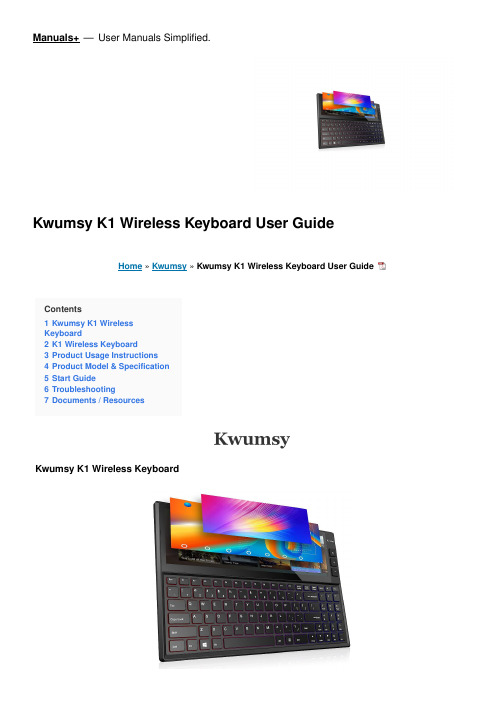
Manuals+— User Manuals Simplified.Kwumsy K1 Wireless Keyboard User GuideHome » Kwumsy » Kwumsy K1 Wireless Keyboard User GuideContents1 Kwumsy K1 WirelessKeyboard2 K1 Wireless Keyboard3 Product Usage Instructions4 Product Model & Specification5 Start Guide6 Troubleshooting7 Documents / ResourcesKwumsy K1 Wireless KeyboardON/OFF and Bluetooth connection indicator light: a it will be on for 3s after turning on the power switch, andCase status indicator light: the light will be on when the keyboard is in upper case state.Low-battery indicator light: it will flicker in case of low battery, promoting the user to make charging. Charging indicator light: it will be red while charging, and upon completion of the recharging, it will be green.Type-C USB charging interface OFF 6Power switchIn the menu of Bluetooth Setting, search K1 and it. click it, and then the keyboard will be connectedUpon successful Bluetooth connection, the paring indicator light will be off.Description of keyboard shortcut keys: Connect– Bluetooth pairing (press and hold Fn+C for 3 seconds) The above multimedia functions are realized by single press after switching the system.: this keyboard is three-system universal keyboard, and after confirming use of the device, press FN+QWIENotice1. When not in use for a long time, please turn off the keyboard, so as to lengthen the battery life.2. In order to ahieve longer battery life, it is recommended charging the keyboard only when the power lampflickers. The charging duration had better not be less than 2h each time.Energy-saving sleep modeWhen the keyboard makes no operation within 15min, it will enter Sleep Mode automatically. All LEDs will be off, and if to use again, you can press any key and wait for around 3s, then the keyboard will be awakened and will connect with the Bluetooth automatically, thus coming into normal operation.Troubleshooting1. Confirm that the power has been turned on2. Confirm that the keyboard is within operatable distance range.3. Confirm that the battery is of electricity.4. Confirm that Bluetooth Setting of tablet PC has been turned on.5. Confirm that wireless keyboard and Bluetooth have been connected.6. Confirm that wireless keyboard and Bluetooth have been paried.CleaningClean the keyboard with clear water, alcohol or similar alcohol agents.ChargingIn case of low battery, the low-battery indicator light will flicker constantly, and at this time the keyboard shall be charged.1. Conenct Micro end of the original accessory USB cable to Micro charging interface on the keyboard.2. Connect A end of USB cable to USB interface of the power adapter or computer (excluding power adapter).3. Charging indicator light: it will be red while charging, and upon completion of the recharging, it will be green.Documents / ResourcesKwumsy K1 Wireless Keyboard [pdf] User Guide2ATZ4-K1, 2ATZ4K1, K1, K1 Wireless Keyboard, Wireless Keyboard, KeyboardManuals+,。
惠普键盘使用说明书
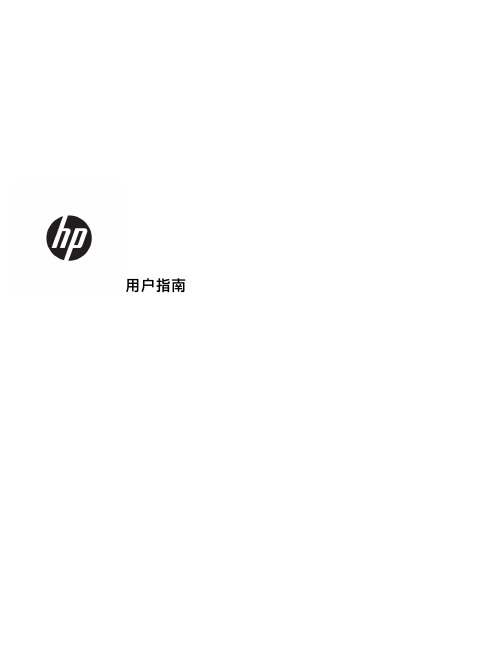
用户指南©Copyright 2019 HP Development Company, L.P.Windows 是 Microsoft Corporation 在美国和/或其他国家/地区的注册商标或商标。
本文档中包含的信息如有更改,恕不另行通知。
随 HP 产品和服务附带的明确有限保修声明中阐明了此类产品和服务的全部保修服务。
本文档中的任何内容均不应理解为构成任何额外保证。
HP 对本文档中出现的技术错误、编辑错误或遗漏之处不承担责任。
第一版:2019 年 2 月文档部件号:L56992-AA1目录1 了解您的键盘 (1)特殊键 (1)操作键 (2)热键 (2)按钮 (5)指示灯 (5)2 辅助功能 (6)辅助功能 (6)查找所需技术工具 (6)HP 承诺 (6)国际无障碍专业人员协会(International Association of Accessibility Professionals,IAAP) (6)查找最佳的辅助技术 (7)评估您的需求 (7)HP 产品的辅助功能 (7)标准和法规 (8)标准 (8)指令 376 – EN 301 549 (8)Web 内容无障碍指南 (WCAG) (8)法规和规定 (8)美国 (8)《21 世纪通信和视频无障碍法案》(CVAA) (9)加拿大 (9)欧洲 (9)英国 (9)澳大利亚 (9)全球 (10)相关无障碍资源和链接 (10)组织 (10)教育机构 (10)其他残障资源 (10)HP 链接 (11)联系支持部门 (11)iiiiv1了解您的键盘特殊键表 1-1 特殊键及其描述组件说明(1)esc 键与 fn 键组合使用时,显示系统信息。
(2)操作键执行常用的系统功能。
请参阅第 2 页的操作键。
(3)Home 键将光标移动到文本编辑程序中当前行的开头。
(4)End 键将光标移动到文本编辑程序中当前行的末尾。
(5)num lock 键在集成数字小键盘的导航和数字功能之间进行切换。
KB控制键盘使用手册-V301

智能控制键盘使用手册中文版 V3.01在使用智能控制键盘之前,敬请您仔细阅读本使用手册目录欢迎 0第一章注意事项 (1)第二章安装指南 (2)2.1设备配置清单 (2)2.2安装准备 (2)2.3安装说明 (2)2.4E2、E3英文键盘前面板说明 (3)2.5C2、C3中文键盘前面板说明 (6)2.6摇杆操作说明 (8)2.7控制DVR操作指南 (9)第三章典型接线示意图 (10)3.1接云台 (10)3.2接DVR (10)第四章技术参数 (11)附录:快速设置协议&波特率指南 (11)欢迎感谢您购买智能控制键盘。
本手册旨在供您作为操作和编程系统时的参考工具。
您可以在本手册中找到有关功能和命令的信息,以及详细的快速操作指南。
在安装和使用系统之前,请充分了解本手册中的信息。
本手册的内容将做不定期的更新,对于本产品功能上的提升,我们会在新的版本中加入,恕不另行通知;更新的内容将会在本手册的新版本中加入。
我们随时会改进或更新本手册中描述的产品或程序。
第一章注意事项本使用手册是智能控制键盘用户的基本说明书。
本使用手册由重要安全和警告信息、智能控制键盘产品的功能说明、性能特点及参数、安装步骤等使用智能控制键盘时必须了解的内容组成。
首次使用智能控制键盘者及以前使用过类似产品者在使用本产品前最好先阅读一遍本使用手册。
如可能,请最好从第1页开始按顺序阅读。
如用户希望只看需要的部分,也可参考目录加以选择。
★小心运输运输及保管过程中要防止重压、剧烈振动和浸泡等对产品造成的损坏。
本产品必须采用分体包装形式运输,无论工程商发货或返回工厂维修,若因采用装配后的整体运输方式而造成的任何产品损坏,不属保修范围。
★小心安装对键盘要轻拿轻放,勿用力挤压各结构部件、防止重压、剧烈震动等不正确的操作方法,否则可能引起机械故障,影响键盘的整体性能。
安装时必须遵守各项电气安全标准,配用本机自带的专用电源适配器。
控制信号在传输过程中应与高压设备或电缆保持足够的距离,必要时还要做好防雷击、防浪涌等防护措施。
- 1、下载文档前请自行甄别文档内容的完整性,平台不提供额外的编辑、内容补充、找答案等附加服务。
- 2、"仅部分预览"的文档,不可在线预览部分如存在完整性等问题,可反馈申请退款(可完整预览的文档不适用该条件!)。
- 3、如文档侵犯您的权益,请联系客服反馈,我们会尽快为您处理(人工客服工作时间:9:00-18:30)。
KB66U可编程键盘用户手册一.程序安装
⒈先运行setup.exe程序,然后出现以下对话框。
按“Next”键继续
⒉同意协议与否选择对话框,“Yes”键继续。
⒊用户信息确认对话框,按“Next”键继续
⒋安装路径对话框,选择目标文件夹,然后按“Next”键继续。
⒌拷贝文件对话框,按“Next”键继续。
⒍提示重启计算机对话框,按”Finish”重启后设置生效。
二.键盘的编程软件
1.选择键盘
当运行程序时会出现以下对话框:
选择所想编程的产品类型,然后按“确定”键确定。
2. 编辑键码
拖动鼠标,使鼠标指在键盘的某一个按钮上,当按钮颜色变成灰黑色时就可以对此按钮编程了。
在可编程的按键上点击鼠标左键,会弹出一个滑行菜单。
这时可以用“Key Code”的方式给按键赋值,或者“ASCII CODE”的方式给按键赋值。
,你还可以点击滑行菜单条中“Clear”来清除已赋的码值,给一个按键赋值后,点击“Layer Index”来指定这个按键的键层。
Ⅰ.Key code
在这种方式下,你能用任意扫描码给一个按键赋值
在以上对话框的“键盘”画面上显示了最常用的键码,并在“Special Codes”区域列出了一些特殊码。
从“键盘”画面上选择一个键或双击“Special Codes”区域的某一项,则将其键码添加到“Mapping Sequence”目录中。
通过以上操作可以把8个码写入某一个键里面。
在这个画面上并不是任何键码(扫描码)都是可选的,但可以在“0x”下的方格内输入一个十六进制码,然后按“Insert”确定。
例如:
如果在“键盘”区域按“Shift”、“H”、“E”、“Shift”、“L”、“L”以及“O”键,在上面对话
框中的“Mapping Sequence”目录中就会显示这些键值。
如果在上面的“Mapping Sequence”目录中删除“O”项,你可以用鼠标右键单击“O”项,将弹出一个包含2 个选项的滑行菜单。
选择其中的“Delete”选项就可以删除“O”项内容;如果选择“Clear All”选项,就会把该目录中的所有内容删除。
如果在上面的“Mapping Sequence”目录中的“H”项前增加“S”项,只要在该目录中先用鼠标选中“H”项,然后再在“键盘”区域中按“S”就可以了。
但是,如果你想在这个目录后面增加一个码的话,你还要记得点击一个空项。
在给这个键编程后,如果在记事本状态下按此键,且Caps Lock 不工作,将显示为“HEllo”;如果Caps Lock 工作,就显示为“heLLO”。
警告:
①比如,赋一个左Shift 码(而不是其它码),只要在“键盘”画面上按一下左
Shift 按钮就可以了。
在“Mapping Sequence”目录中将显示Left Shift Down,对应的键值为12。
但是,如果需要设置“左Ctrl+c”组合键,你只要在“Mapping Sequence”画面上按住“左Ctrl”,再按一下“C”键,最后在放开“左Ctrl”,就可以设置完成。
则对话框的“Mapping Sequence”目录中显示如下:
以上情形同样也可以应用在右Shift 码、左Alt码、右Alt 码、左Ctrl 码以及右Ctrl码上;所以,在给这些码赋值时必须非常的注意,组合键必须要有“Up”这项。
②每键每层最多定义200个键码、每键最多定义450个键码。
注:上面数字所叙均为键码而非键。
有部分功能键一个键含了2个键码。
Ⅱ.ASCII Code
在这种方式下,能定义可见的ASCII字符,A-Z, a-z, 0-9, +, - ,* , / ,和标点符号。
每层最多定义200个ASCII字符。
除了定义以上字符外还可以用下面的方式定义一些特殊字符。
例子:如果定义Hello\nWorld,具体的设置方法如图:
当如图所示输入,并点击了“OK”按钮。
然后把键盘设置下载到可编程键盘后。
打开记事本按此键将显示:
Hello
World
注意:设置长度不要超过200。
Ⅲ层次索引
在键盘上最多允许编写16 层键码,可以在指定层上给任何键赋值。
并且可以将键设置为软层索引键(在使用过程中按一次软层索引键将进入软层索引状态,再按一数字键区数字键,键盘将切换到对应的层,然后按一次软层索引键退出软层索引状态)。
选择“Soft_Layer”即为软层索引键。
比如,若在第3层给按键编码,可以在条型工具栏上先择“Layer3”选项,通过扫描码模式给按键赋值,待赋值完成后,还需使用层次索引指定一个层切换键,如上图所示。
Ⅳ键盘设置
如果在键盘上按一个键时是否发出响声,请选择“Keyboard”菜单下的“Keyboard Setting”;在弹出的界面中“Press With Sound”对应按键有声,“Press Without Sound”对应按键无声.“Only Programed Key Beep Enable”对应只有定义过的键发声。
选择好状态后按“Updata”将设置保存到键盘。
Ⅴ磁卡阅读器设置
用鼠标点击条型菜单栏上的“Keyboard”,然后再点击“Magstripe Card
Reader Setting”;或点击横栏菜单上的图标,将出现以下对话框:
通过点击“Header”、“Separator”或“Suffix”中的“code”,“ASCII”会分别弹出上面“Ⅰ. Key code”和“Ⅱ. ASCII Code”中提到设置窗口,“Header”、“Separator”或“Suffix”可以通过上面提到的编辑方法进行编码。
完成设置后,可以按“Update”按钮把你所设置的内容发送到键盘,接着对话框会自动关闭;或者按“OK”按钮把设定的内容发送到程序存储器中,接着对话框也将自动关闭。
按照以上对话框的设置,刷卡后屏幕上将显示如下内容:开始码,第1 轨起始符,第1轨数据,第1轨结束符,间隔码,开始码,第2 轨起始符,第2 轨数据,第2轨结束符,间隔码,开始码,第3 轨起始符,第3 轨数据,第3 轨结束符,结束码。
Ⅵ诊断
①进入测试模式
选择“Diagnostic”菜单下的“Enter Test Mode”,键盘将进入测试模式。
进入测试模式成功后,按下某个键将显示该键的位置。
选择“Diagnostic”菜单下的“Exit Test Mode”,键盘将进入测试模式。
退出测试模式成功后,按下某个键将显示该键所编的键码
③复位
选择“Diagnostic”菜单下的“Reset”。
可编程键盘或pc键盘进入异常状态,可以使用“Reset”恢复。
④恢复出厂设置
选择“Diagnostic”菜单下的“Set Default Variable”。
如果想让键盘恢复到出厂键定义设置,就可以使用“Set Default Variable”恢复。
⑤读取可编程键盘版本号
选择“Diagnostic”菜单下的“Firmware Version”,将弹出一描叙当前键盘的版本信息的对话框。
Ⅶ下载键码设置
当为所有的或某一些按键赋值以后,可以按照下面的方式开始给键盘下载键码表:点击条型菜单栏中的“Keyboard”菜单键,然后再按“Update Whole
Keyboard”;或点击横栏菜单中的图标。
(此项只针对按键的键码)。
注意:在下载过程中请勿使用键盘上的任何键或鼠标。
Ⅷ读取键盘设置
如果想获得每个键的编程键码、键盘设置或磁卡阅读器的设置,你可以点击条型菜单栏中的“键盘”菜单键,然后再点击“读入”,或点击横栏菜单中的
图标。
注意:在读取过程中请勿使用键盘上的任何键或鼠标。
Ⅸ全部清除
如果需要要清除所有的键码表设定、键盘设置或磁卡阅读器的设置,请点击条型菜单栏中的“keyboard”菜单键,然后再点击“Clear All”;或点击横栏菜单中的图标。
这步操作只能清除程序存储器中内容,而不能清除键盘上的所有设置。
如果需要清除键盘中已定义设置,需要在点击“Clear All”以后,再点击“Update Whole Keyboard”。
Ⅹ保存
如果需要要把所有的键码表设置、键盘设置或磁卡阅读器的设置保存到一个文件中,请点击条型菜单栏中的“File”菜单键,然后再点击“Save”;或点击横栏菜单中的图标。
Ⅺ打开
可以通过点击条型菜单栏中的“File”菜单键,然后再点击“Open……”;
或点击横栏菜单中的图标选定文件类型来编辑键码表、设置键盘或设置磁卡阅读器要是你选择的键码表文件格式错误,系统将显示一个错误信息,默认格式为.dat文件。
Ⅻ键盘版本升级
可以通过点击条型菜单栏中的“Keyboard”菜单键,然后再点击“Update
Firmware”;或点击横栏菜单中的图标。
然后在弹出的对话框中选择键盘芯片升级程序。
默认格式为.hex文件。
注意:在升级过程中请请勿使用键盘上的任何键和鼠标。
